Eliminar Crawler.com redirect (Guía de Eliminación de Virus)
Crawler.com es un secuestrador de navegador, que se promociona a través de otras descargas gratuitas, y una vez instalado cambiará la página de inicio de su navegador y el motor de búsqueda predeterminado a http://crawler.com.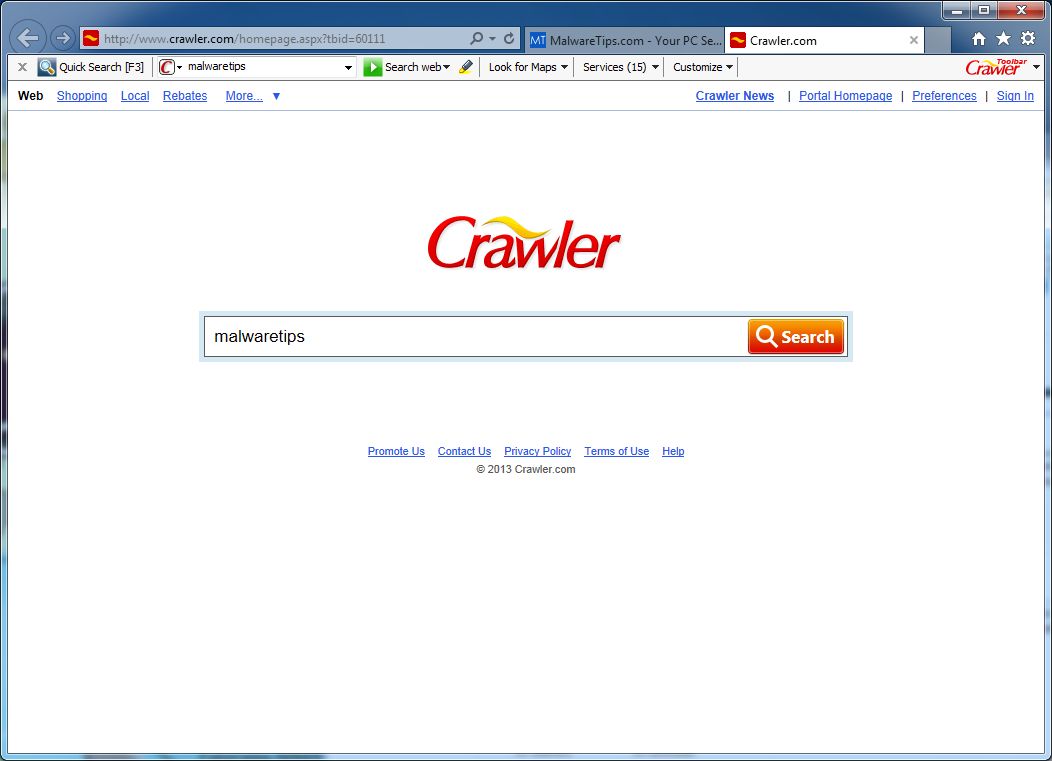
Crawler.com mostrará anuncios y enlaces patrocinados en sus resultados de búsqueda, y puede recopilar términos de búsqueda de sus consultas de búsqueda. Las Crawler.com hijack se utiliza para aumentar los ingresos publicitarios, como en el uso de blackhat SEO, para inflar el ranking de páginas de un sitio en los resultados de búsqueda.
Rastreador.com técnicamente no es un virus, pero exhibe muchos rasgos maliciosos, como las capacidades de rootkit para conectarse profundamente al sistema operativo, el secuestro del navegador y, en general, solo interferir con la experiencia del usuario. La industria generalmente se refiere a él como un” CACHORRO ” o programa potencialmente no deseado.
Rastreador.com es un complemento de navegador web cruzado con soporte publicitario (los usuarios pueden ver anuncios adicionales de banner, búsqueda, ventanas emergentes, ventanas emergentes, intersticiales y enlaces de texto) para Internet Explorer (BHO) y Firefox/Chrome (complemento) y distribuido a través de varias plataformas de monetización durante la instalación. La extensión del navegador incluye varias características que modificarán la configuración predeterminada o personalizada del navegador, incluida la página de inicio, la configuración de búsqueda y, en algunos casos, modificará el umbral de tiempo de carga de Internet Explorer, colocará un archivo de bloqueo dentro de Firefox para evitar que el software de la competencia cambie su configuración, así como deshabilitará la Política de Seguridad de contenido del navegador para permitir el scripting entre sitios del complemento.
Rastreador.com se conectó a su computadora después de haber instalado un software gratuito (grabación/transmisión de video, gestores de descargas o creadores de PDF) que había incluido en su instalación este secuestrador de navegador. Muy a menudo, los usuarios no tienen idea de dónde proviene, por lo que no es sorprendente en absoluto que la mayoría de ellos asuma que Crawler.com es un virus
Por ejemplo, cuando instale Dixv Player, también aceptará cambiar la página de inicio de su navegador y el motor de búsqueda predeterminado a Crawler.com.
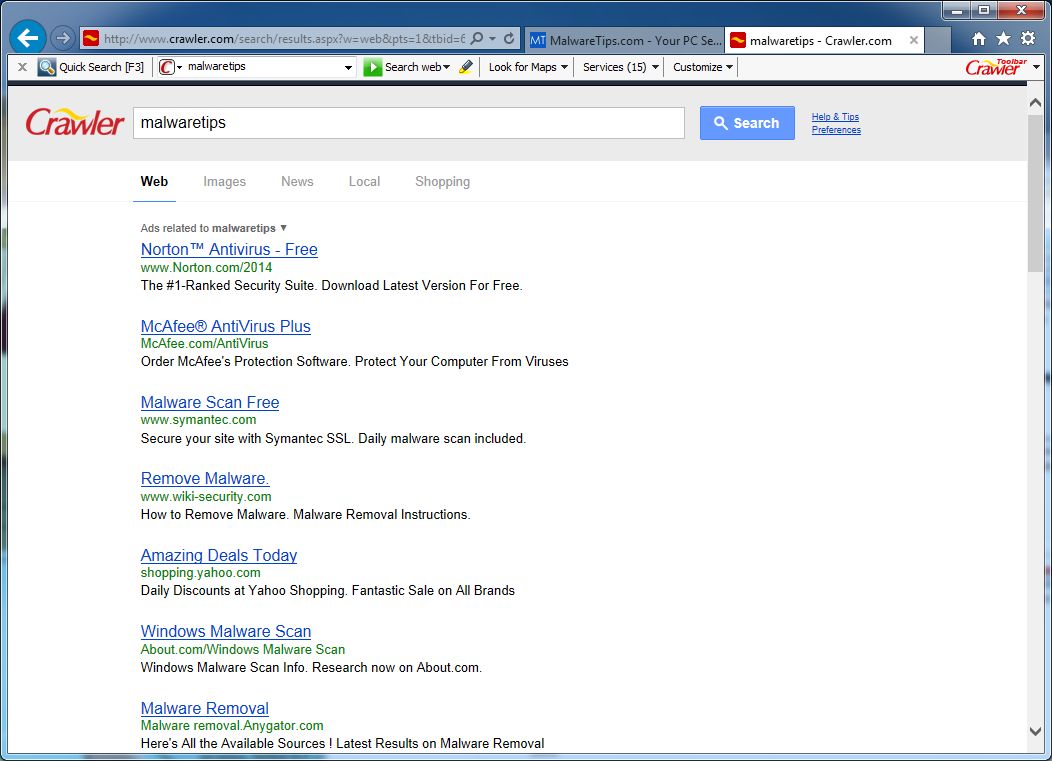
Sin embargo, al desinstalar Dixv Player de su computadora, la configuración predeterminada de su navegador web no se restaurará. Esto significa que tendrás que eliminar Crawler.com desde su navegador web favorito manualmente.
Siempre debe prestar atención al instalar software, ya que a menudo, un instalador de software incluye instalaciones opcionales, como esta Crawler.com secuestrador de navegador. Tenga mucho cuidado con lo que acepta instalar.
Siempre opte por la instalación personalizada y anule la selección de cualquier cosa que no sea familiar, especialmente el software opcional que nunca quiso descargar e instalar en primer lugar. No hace falta decir que no debe instalar software en el que no confíe.
Cómo eliminar Crawler.com secuestrador de navegador-Guía de eliminación de virus
Esta página es una guía completa, que eliminará Crawler.com desde su Internet Explorer, Firefox y Google Chrome.
Realice todos los pasos en el orden correcto. Si tiene alguna pregunta o duda en cualquier momento, DETÉNGASE y solicite nuestra ayuda.
PASO 1: Eliminar Crawler.com secuestrador de navegador de su computadora con AdwCleaner
PASO 2: Eliminar Crawler.com desde Internet Explore, Firefox y Google Chrome con la herramienta de eliminación de Junkware
PASO 3: Eliminar Crawler.com archivos maliciosos con Malwarebytes Anti-Malware Free
PASO 4: Compruebe la Crawler.com infección con HitmanPro
PASO 1: Eliminar Crawler.com secuestrador de navegador con AdwCleaner
La utilidad AdwCleaner escaneará su computadora en busca de rastreador.archivos maliciosos com que pueden haberse instalado en su computadora sin su conocimiento.
- Puede descargar la utilidad AdwCleaner desde el siguiente enlace.
ENLACE DE DESCARGA DE ADWCLEANER (Este enlace descargará automáticamente AdwCleaner en su computadora) - Antes de iniciar AdwCleaner, cierre todos los programas abiertos y navegadores de Internet y, a continuación, haga doble clic en el icono de AdwCleaner.

Si Windows le pregunta si desea o no ejecutar AdwCleaner, permita que se ejecute. - Cuando se abra el programa AdwCleaner, haga clic en el botón Escanear como se muestra a continuación.

AdwCleaner ahora comenzará a buscar Crawler.com archivos maliciosos que se pueden instalar en su computadora. - Para eliminar el Crawler.com archivos maliciosos que se detectaron en el paso anterior, haga clic en el botón Limpiar.

AdwCleaner ahora le pedirá que guarde los archivos o datos abiertos, ya que el programa necesitará reiniciar el equipo. Por favor, hágalo y luego haga clic en el botón ACEPTAR.
PASO 2: Quitar el rastreador.com de Internet Explore, Firefox y Google Chrome con la herramienta de eliminación de Junkware
La herramienta de eliminación de Junkware es una poderosa utilidad que eliminará Crawler.com extensiones de Internet Explorer, Firefox y Google Chrome.
- Puede descargar la utilidad de Herramienta de eliminación de Junkware desde el siguiente enlace:
ENLACE DE DESCARGA DE HERRAMIENTA DE ELIMINACIÓN DE JUNKWARE (Este enlace descargará automáticamente la utilidad de Herramienta de eliminación de Junkware en su computadora) - Una vez que la herramienta de eliminación de Junkware haya terminado de descargarse, haga doble clic en el JRT.icono de exe como se ve a continuación.

Si Windows le pregunta si desea o no ejecutar la herramienta de eliminación de Junkware, permita que se ejecute. - La herramienta de eliminación de Junkware ahora se iniciará, y en el Símbolo del sistema, deberá presionar cualquier tecla para realizar un análisis de Crawler.com virus.

Tenga paciencia, ya que puede tardar un tiempo en completarse (hasta 10 minutos) dependiendo de las especificaciones de su sistema. - Cuando se complete la herramienta de eliminación de scan Junkware, esta utilidad mostrará un registro con los archivos maliciosos y las claves de registro que se eliminaron de su computadora.

PASO 3: Eliminar Crawler.com archivos maliciosos de su computadora con Malwarebytes Anti-Malware Free
Malwarebytes Anti-Malware Free utiliza la poderosa tecnología Malwarebytes para detectar y eliminar todos los rastros de malware, incluidos gusanos, troyanos, rootkits, pícaros, marcadores, spyware y más.
- Puede descargar Malwarebytes Anti-Malware Free desde el siguiente enlace,luego haga doble clic en él para instalar este programa.
ENLACE DE DESCARGA DE MALWAREBYTES ANTI-MALWARE (Este enlace abrirá una página de descarga en una nueva ventana desde la que puede descargar Malwarebytes Anti-Malware Gratuito) - Cuando comience la instalación, siga las indicaciones para continuar con el proceso de configuración.
No realice ningún cambio en la configuración predeterminada y cuando el programa haya terminado de instalarse, haga clic en el botón Finalizar.
- En la pestaña Escáner, seleccione Realizar escaneo rápido y, a continuación, haga clic en el botón Escanear para comenzar a escanear su computadora.

- El antimalware de Malwarebytes comenzará a escanear su computadora como se muestra a continuación.

- Ahora se le presentará una pantalla que le mostrará las infecciones de malware que el antimalware de Malwarebytes ha detectado.Tenga en cuenta que las infecciones encontradas pueden ser diferentes de las que se muestran en la imagen.Asegúrese de que todo está marcado (marcado) y haga clic en el botón Eliminar seleccionado.

PASO 4: Verifique dos veces la oruga.infección com con HitmanPro
HitmanPro es un escáner de segunda opinión, diseñado para rescatar su computadora de malware (virus, troyanos, rootkits, etc.).) que han infectado su computadora a pesar de todas las medidas de seguridad que ha tomado (como software antivirus, cortafuegos, etc.).).
- Puede descargar HitmanPro desde el siguiente enlace, luego haga doble clic en él para iniciar este programa.
ENLACE DE DESCARGA DE HITMANPRO (Este enlace abrirá una nueva página web desde donde puede descargar HitmanPro) - HitmanPro se iniciará y deberá seguir las instrucciones (haciendo clic en el botón Siguiente) para iniciar un análisis del sistema con este programa.

- HitmanPro comenzará a escanear su computadora en busca de malware, como se ve en la imagen a continuación.

- Una vez que se complete el análisis,verá una pantalla que mostrará todos los archivos infectados que esta utilidad ha detectado, y deberá hacer clic en Junto para eliminar estos archivos maliciosos.

- Haga clic en Activar licencia gratuita para iniciar la prueba gratuita de 30 días y eliminar todos los archivos maliciosos de su computadora.

Su computadora ahora debería estar libre de Crawler.com infección. Si su solución antivirus actual deja pasar esta infección, es posible que desee considerar la compra de la versión PRO de Malwarebytes Anti-Malware para protegerse contra este tipo de amenazas en el futuro.
Si todavía está experimentando problemas al tratar de eliminar Crawler.com secuestrador de su máquina, inicie un nuevo hilo en nuestro foro de Asistencia para la Eliminación de Malware.
Leave a Reply